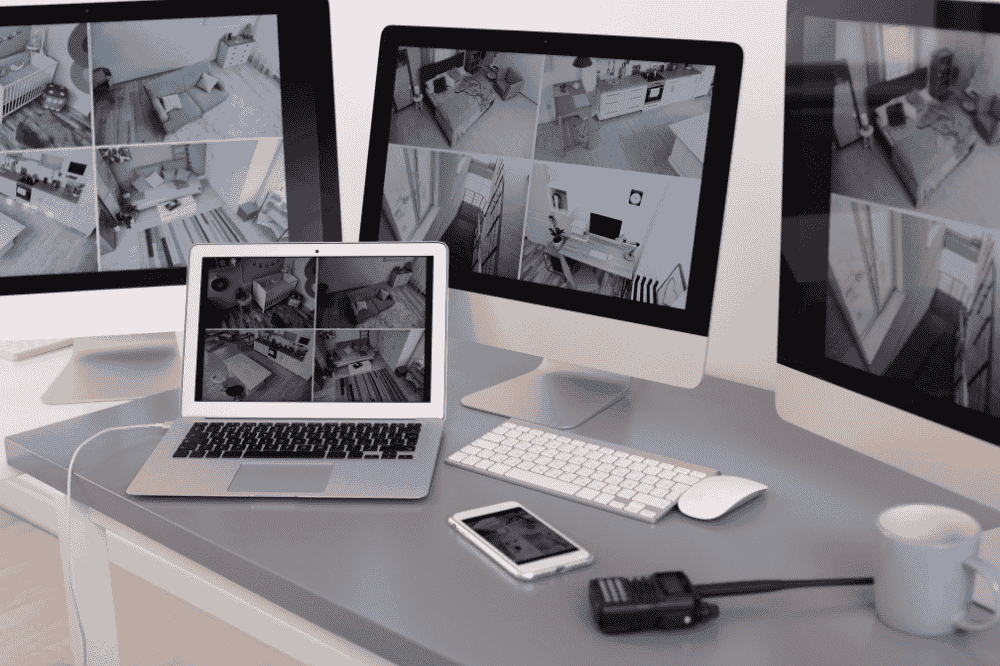
Cara Memperbaiki CCTV yang Tidak Menampilkan Gambar – CCTV yang tidak menampilkan gambar di layar bisa jadi tanda ada masalah pada sistem keamanan Anda. Beberapa penyebab umum di balik masalah ini mencakup kerusakan pada kabel, koneksi yang longgar, atau gangguan pada kamera atau DVR/NVR. Berikut adalah panduan lengkap untuk memperbaiki CCTV yang tidak menampilkan gambar di layar.
1. Periksa Koneksi Kabel
Langkah pertama adalah memeriksa kondisi kabel yang menghubungkan CCTV ke DVR/NVR atau monitor. Kabel yang rusak atau longgar dapat menyebabkan gambar tidak muncul di layar.
Baca Juga : CCTV AHD Bandung: Kualitas Gambar Tertajam untuk Pengawasan
Cara Memeriksa:
- Pastikan kabel daya tersambung dengan baik. Kabel daya yang terlepas atau longgar bisa menyebabkan kamera mati.
- Periksa kabel video (kabel HDMI atau VGA yang menghubungkan DVR/NVR ke monitor). Pastikan tidak ada bagian yang kendur atau putus.
- Gunakan kabel pengganti untuk memastikan apakah kabel yang ada mengalami kerusakan atau tidak.
Jika setelah penggantian kabel masalah tetap ada, mungkin masalah bukan terletak pada kabel itu sendiri.
2. Periksa Sumber Daya Listrik
Sumber daya yang tidak stabil atau tidak cukup bisa menjadi penyebab CCTV mati atau tidak menampilkan gambar.

Cara Memeriksa:
- Periksa adaptor listrik dan pastikan memberikan daya yang cukup untuk kamera dan DVR/NVR.
- Jika CCTV menggunakan Power Supply Unit (PSU), periksa apakah PSU berfungsi dengan baik dan mendistribusikan daya ke setiap kamera.
- Gunakan stabilizer jika listrik di lokasi sering naik-turun untuk menjaga perangkat dari kerusakan akibat tegangan tidak stabil.
3. Reset DVR/NVR
DVR atau NVR yang mengalami gangguan atau perlu di-refresh bisa menyebabkan masalah tampilan pada layar. Melakukan reset sederhana pada DVR/NVR seringkali bisa memperbaiki masalah.
Cara Melakukan Reset:
- Cabut kabel daya DVR/NVR, tunggu selama 1-2 menit, lalu sambungkan kembali.
- Nyalakan DVR/NVR dan cek apakah gambar sudah kembali tampil di layar.
- Periksa pengaturan tampilan pada DVR/NVR, dan pastikan tidak ada masalah dengan resolusi atau pengaturan layar.
Jika setelah reset masalah tetap ada, periksa menu pengaturan DVR/NVR untuk memastikan pengaturan output video sesuai dengan monitor yang digunakan.
4. Pastikan Kamera Berfungsi dengan Baik
Jika beberapa kamera CCTV tidak menampilkan gambar, bisa jadi masalah terletak pada kamera itu sendiri. Cek setiap kamera secara terpisah.
Cara Memeriksa Kamera:
- Sambungkan kamera yang bermasalah ke port DVR/NVR yang berbeda untuk memastikan masalah bukan pada port.
- Cek lampu indikator (jika ada) pada kamera. Jika lampu tidak menyala, kemungkinan kamera tidak mendapatkan daya.
- Coba gunakan kamera lain pada port yang sama untuk memastikan bahwa port di DVR/NVR berfungsi dengan baik.
5. Periksa Hard Drive DVR/NVR
Hard drive yang rusak atau penuh dapat menyebabkan masalah pada sistem CCTV, termasuk gambar yang tidak muncul di layar.
Cara Memeriksa:
- Masuk ke menu pengaturan DVR/NVR dan cek status hard drive. Jika ada error atau pesan “Hard Drive Full,” pertimbangkan untuk menghapus rekaman lama atau mengganti hard drive.
- Ganti hard drive dengan yang baru jika ditemukan kerusakan pada perangkat lama.
6. Periksa Firmware dan Pembaruan Sistem
Sistem CCTV, terutama model modern yang memiliki perangkat lunak bawaan, memerlukan pembaruan firmware secara berkala untuk menjaga kestabilan dan fungsinya.
Cara Memperbarui Firmware:
- Cek versi firmware di pengaturan DVR/NVR.
- Kunjungi situs web produsen dan unduh firmware terbaru jika ada pembaruan.
- Ikuti instruksi pembaruan yang diberikan oleh produsen. Pastikan untuk tidak mematikan DVR/NVR selama proses pembaruan agar tidak merusak sistem.
7. Periksa Setelan Resolusi
Kadang kala, masalah tampilan bisa disebabkan oleh ketidakcocokan antara resolusi DVR/NVR dan monitor.
Cara Menyesuaikan Resolusi:
- Masuk ke menu pengaturan tampilan pada DVR/NVR.
- Coba sesuaikan resolusi ke yang lebih rendah, lalu lihat apakah gambar muncul di layar.
- Gunakan monitor lain untuk memeriksa apakah monitor asli Anda kompatibel dengan resolusi yang digunakan.
8. Cek Kompatibilitas Kamera dan DVR/NVR
Jika Anda menggunakan kamera dan DVR/NVR dari merek atau model yang berbeda, pastikan perangkat tersebut kompatibel. Sebagian besar kamera modern menggunakan protokol ONVIF, yang memungkinkan berbagai merek perangkat bekerja bersama, tetapi ada beberapa pengecualian.

Cara Memeriksa Kompatibilitas:
- Cek di manual produk atau di situs web produsen mengenai kompatibilitas perangkat.
- Hubungi layanan pelanggan produsen jika tidak yakin dengan kompatibilitas perangkat.
9. Pastikan Jaringan Berfungsi (Untuk CCTV IP)
Jika Anda menggunakan sistem CCTV berbasis IP, konektivitas jaringan adalah faktor utama yang mempengaruhi tampilan gambar. Pastikan jaringan lokal Anda berfungsi dengan baik.
Cara Memeriksa Jaringan:
- Pastikan router dan switch berfungsi dengan baik.
- Cek alamat IP setiap kamera untuk memastikan tidak ada konflik alamat IP.
- Restart router atau switch jika ada indikasi masalah jaringan.
Baca Juga : Layar CCTV Tidak Menampilkan Gambar? Simak Solusinya!
CCTV yang tidak menampilkan gambar bisa disebabkan oleh berbagai faktor, mulai dari masalah kabel hingga kesalahan perangkat. Dengan mengikuti langkah-langkah di atas, Anda dapat memperbaiki sebagian besar masalah tampilan CCTV dan menjaga sistem keamanan Anda tetap berfungsi optimal.
Jika masalah masih berlanjut, teknisi profesional dapat membantu mengidentifikasi kerusakan yang lebih serius.
Solusi untuk pengadaan CCTV dan Security System Nasional di Indonesia : Distributor CCTV Indonesia, Untuk Anda di sekitar Bandung dan Jawa Barat : Distributor CCTV Bandung Diskusikan langsung kebutuhan Anda dengan team sales kami, melalui WhatsApp Official DISTCCTV WhatsApp DISTCCTV atau bisa follow Sosial Media DISTCCTV untuk mendapatkan informasi lainnya, Instagram @distributorcctv, Facebook Fanspage Distributor CCTV






